Цели:
1. Формировать знание учащихся при работе на компьютере
2. Воспитывать в учащихся средствами урока уверенность своих знаниях
3. Развивать познавательный интерес к изучению предмета
Тип урока: Практическая работа №1
Метод: творчески - воспроизводящий (репродуктивный )
Средства контроля: Интерактивная доска, компьютер, карточка упражнением
Ход урока
I. Организация урока
1. Приветствие учащихся
2. Информация об отсутствующих и готовности группы к уроку
II. Вводная часть урока
1. Сообщить учащимся тему урока (что будет сделано на данном уроке)
Выполнив данную практическую работу, вы научитесь:
изменять параметры Рабочего стола — фон, рисунок, заставку и др. ;
устанавливать время и дату.
III. Основная часть урока. Выполнение работы учащимися
1. Текущий инструктаж в ходе самостоятельной работы учащихся
2. Проверить организацию рабочих мест
3. Проверить соблюдение ТБ
4. Оказать индивидуальную помощь учащимся при выполнении П. работы
5. Проверить качество выполнения задания
Задание 1.
Измените параметры Рабочего стола: фон и рисунок, цветовую схему, заставку.
Технология работы
Измените параметр Рабочего стола — Фон :
вызовите контекстное меню для объекта Рабочий стол, щелкнув правой кнопкой мыши на любом свободном месте Рабочего стола, но не на объектах стола, иначе будет вызвано контекстное меню, связанное с данными объектами;
в раскрывшемся меню выберите команду Свойства. Перед вами появится окно Свойства: Экран ;
выберите вкладку Фон, щелкнув левой кнопкой мыши;
просмотрите с помощью полосы прокрутки список графических файлов в окне Рисунок рабочего стола ;
щелчком мыши на значке графического файла выберите рисунок;
выберите способ расположения рисунка на Рабочем столе щелчком на кнопке Расположить. В раскрывшемся списке команд выберите команду Растянуть, если вы хотите поместить рисунок на весь экран, команду По центру, чтобы расположить рисунок в центре экрана, или команду Рядом, чтобы размножить выбранный рисунок мозаикой по всему экрану.
в окне предварительного просмотра посмотрите, как будет выглядеть Рабочий стол с выбранным вами рисунком;
щелкните на кнопке Применить, чтобы увидеть результат изменений на экране (окно Свойства: Экран останется раскрытым).
Измените параметр Рабочего стола — цветовая схема экрана, выполнив следующие действия:
выберите вкладку Оформление щелчком левой кнопки мыши;
просмотрите с помощью полосы прокрутки списки цветовых схем в окне Схема ;
выберите желаемое сочетание цветов, щелкнув мышью на названии схемы;
в окне предварительного просмотра посмотрите, как будет выглядеть Рабочий стол с выбранной вами цветовой схемой;
щелкните на кнопке Применить.
Измените параметр Рабочий стол — заставка экрана. Во вкладке Заставка вы можете выбрать экранную заставку, которая появляется на экране, если в течение некоторого времени вы не пользуетесь клавиатурой или мышью. При нажатии любой клавиши на клавиатуре или перемещении мыши на экране восстановится прежнее изображение Рабочего стола.
Весь материал - смотрите документ.

 Получите свидетельство
Получите свидетельство Вход
Вход



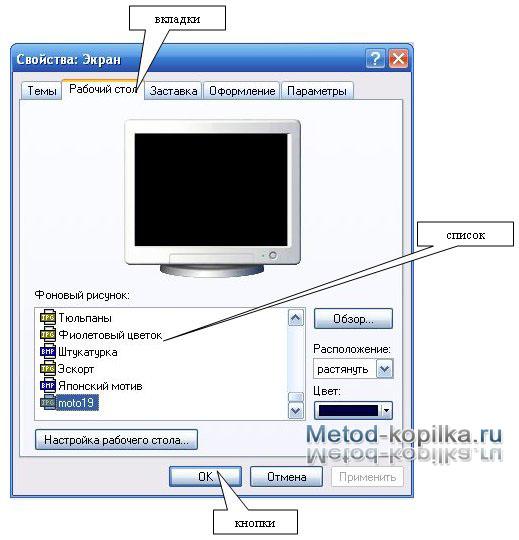 ехнология работы
ехнология работы 










 Урок информатики "Настройка параметров рабочего стола" (0.25 MB)
Урок информатики "Настройка параметров рабочего стола" (0.25 MB)
 0
0 1125
1125 116
116 Нравится
0
Нравится
0






